- Handelsplattformen
- Plattformen
- Bedienungsanleitung
- Gebrauchsanweisung für NetTradeX Windows Phone
- Ordersverlauf
NetTradeX Windows Phone: Ordersverlauf
Aus dem Hauptmenü durch die Funktion "Orders" eröffnet sich ein Window mit früher geformter Geschichte oder das Fenster "Orders history filters" bei der ersten Formierung der Geschichte:
- Datenbereich für Orders, die zu dieser Zeit gestellt wurden
- Datenbereich für Orders, die zu dieser Zeit aktiviert wurden
- Datenbereich für Orders, die zu dieser Zeit geschlossen wurden
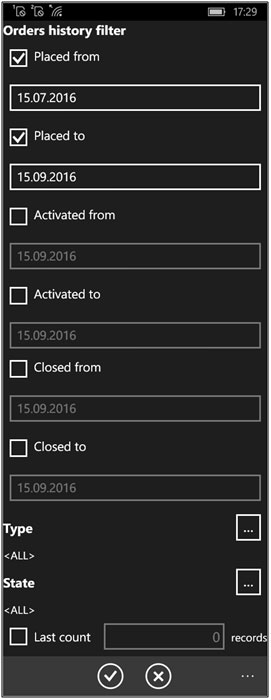
Im Beispiel ist nur der Datenbereich für die Zeit der Ordersstellung aktiv.
Zusätzlich können Sie die Reihe von Ordertypen, die in die geformte Tabelle des Ordersverlaufs (voeingestellt alle Orders) eingehen werden, einstellen, damit Sie am unteren Teil des Window die Taste mit den Auslassungspunkten rechts von "Type" drücken. Das Fenster "Order types" wird eröffnet:
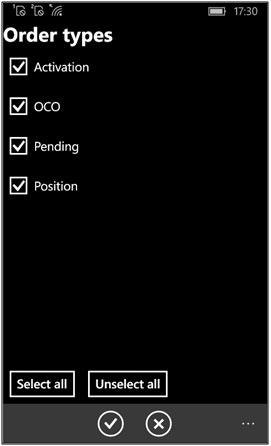
Sowie können Sie aus diesem Fenster den Satz der Zustände der Order, die in die gebildete Tabelle des Orderverlaufs eingehen werden, (automatisch alle Order) einstellen. Im unteren Teil des Fensters drücken Sie die Taste mit den drei Punkten rechts von der Aufschrift "State". Das Fenster "Order states" wird geöffnet:
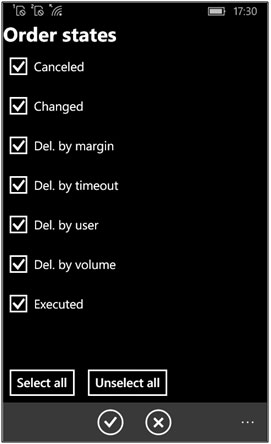
Durch die Taste "OK" im Window "Orders history filters" wird das Window "Orders history" geöffnet:
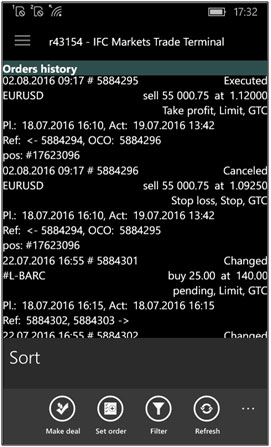
Weiter kann man diese Tabelle sortieren. Für die Sortierung muss man die Taste in der Form von drei Punkten rechts des Fensters "Orders history" drücken. Im unteren Teil des Fensters wird die Funktion "Sort" erscheinen. Weiter drücken wir auf "Sort". Es wird das Fenster mit der Auswahl einen von sechs Arten der Sortierung geöffnet: die Nummer der Operation, Zeit der Operation, der Recordtyp, Ordertyp, Umfang, das Instrument.
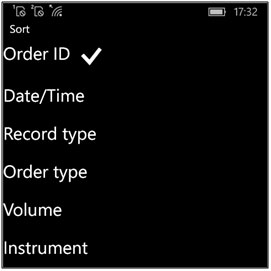
Nach der oben erwähnten Wahl der Sortierung wird der Verlauf geformt und dargestellt.

